een van de trendsetters in het digitale platform is Netflix. Het biedt een oceaan van video-inhoud uit films en series. Netflix releases Originals vaker wel dan niet. Om al deze inhoud te bekijken, biedt het ook een streaming-app voor alle slimme apparaten zoals smartphones, pc ‘s, streaming-apparaten en smart Tv’ s. Als u Vizio Smart TV op uw huis, kunt u installeren en gebruik maken van de Netflix app met gemak.
Vizio, een van de meest populaire smart TV merken, heeft een aantal vooraf geïnstalleerde apps. Populaire apps zoals Netflix en YouTube zijn vooraf geïnstalleerd met een smart TV. Je kunt gewoon de app openen en inloggen met je Netflix-ID, en je hoeft de app niet handmatig te installeren.
Netflix op Vizio Smart TV
omdat Vizio Smart TV verschillende modellen heeft met verschillende builds, zijn er verschillende manieren om toegang te krijgen tot de Netflix-app. Gezamenlijk zijn er vier verschillende manieren om toegang te krijgen tot de app op uw Vizio Smart TV.
gebruik de Netflix-knop op TV-Afstandsbediening
(1) Schakel uw Vizio Smart TV in en neem de afstandsbediening.
(2) Zoek naar de Netflix-knop op de afstandsbediening.

(3) Druk op de Netflix-knop. Het opent de Netflix-app op uw TV.
(4) Klik op de knop Aanmelden. Als de aanmeldknop niet wordt weergegeven, tikt u op de knop Ja op de Bent u lid van Netflix? scherm.
(5) Voer nu uw Netflix-accountgegevens in en tik op de knop Aanmelden.
(6) U krijgt het Netflix-scherm met alle films en series.
(7) Kies uw favoriete video titel om naar te kijken.
gebruik het Netflix-pictogram op het TV-scherm
(1) Schakel uw Vizio Smart TV in en wacht tot het beginscherm verschijnt.
(2) op het startscherm ziet u de vooraf geïnstalleerde apps. Kies de Netflix-app.
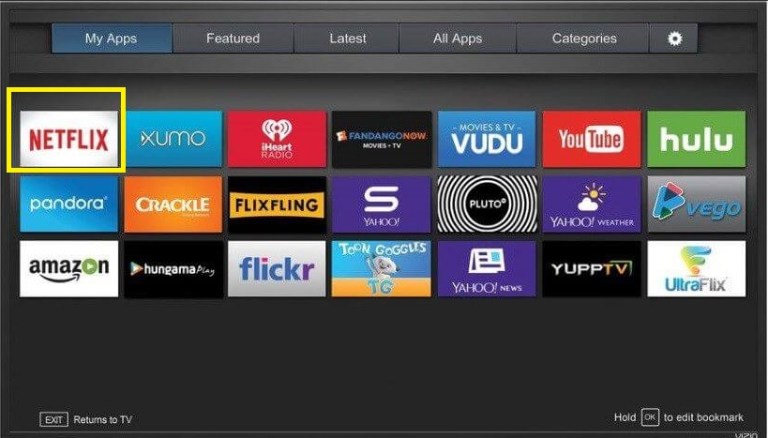
(3) U krijgt het inlogscherm. Zo niet, tik op de knop Ja op de Bent u lid van Netflix? pagina.
(4) U krijgt de activeringscode op het scherm.
(5) Ga naar de Netflix-Activatiepagina, log in op uw account en voer de activatiecode in.
(6) daarna wordt de Netflix-app op uw smart TV geactiveerd.
(7) Kies uw favoriete film en bekijk deze.
met behulp van de V-toets op TV-Afstandsbediening
(1) Zet uw Vizio Smart TV aan en neem de afstandsbediening.
(2) Zoek naar de V-knop op de afstandsbediening. De V-knop is de Vizio Internet Apps knop.

(3) Druk op de V-knop om de sectie apps te openen.
(4) Kies in de lijst met apps de Netflix-app en tik op de knop OK.
(5) tik net als bij de vorige methode op de knop Aanmelden of op de knop Ja.
(6) De activeringscode verschijnt. Voer de activeringscode in op de Netflix-Activeringswebsite.
(7) Nu wordt de app geactiveerd op uw smart TV. Je kunt je favoriete Netflix-show bekijken.
voor alle bovenstaande drie methoden, als u wilt afmelden of inloggen met een ander account, drukt u op de externe knoppen in de volgende volgorde.
Up, Up, Down, Down, Left, Right, Left, Right, Up, Up, Up
op het scherm selecteert u afmelden of Opnieuw starten of deactiveren. Volg vervolgens dezelfde procedure om in te loggen met het account.
kijk Netflix op Vizio Smart TV met behulp van Smartcast-technologie
de meeste Vizio Smart Tv ‘ s hebben ingebouwde Smartcast-technologie om media-inhoud te casten vanuit ondersteunde apps op Android en iPhone.
(1) Installeer de Netflix-app op uw Android-of iOS-smartphone vanuit de Play Store of App Store.
(2) Sluit uw smartphone aan op hetzelfde WiFi-netwerk als Vizio smart TV.
(3) Open de Netflix-app op uw smartphone.
(4) Tik op het Cast-pictogram in de rechterbovenhoek van het scherm.

(5) uw Vizio Smart TV zal verschijnen. Tik erop.
(6) kies vervolgens een van de videotitels die u wilt bekijken.
(7) Het zal verschijnen op uw Vizio Smart TV.
Noot: Netflix app op Vizio Smart TV is alleen beschikbaar in de VS en Canada.
gerelateerd: How to Add Disney Plus on Vizio Smart TV
Netflix on Vizio Smart TV: Discontinued Models
Netflix app is verwijderd uit de Vizio Smart TV-modellen die zijn gemaakt vanaf 2013 en voor modellen. U kunt de volledige lijst van niet meer leverbare modellen bekijken op de Vizio Support pagina. Als uw model wordt vermeld, moet u gebruik maken van externe streaming apparaten zoals Firestick of Roku.
dit zijn de verschillende manieren waarop u de Netflix-app kunt gebruiken op uw Vizio Smart TV. Aangezien de app vooraf is geïnstalleerd, hoeft u de app niet handmatig te installeren. Een ander ding om op te merken is dat je niet kunt verwijderen of verwijderen van de Netflix app van uw Vizio TV. Volg onze ruimte voor meer updates over Netflix.